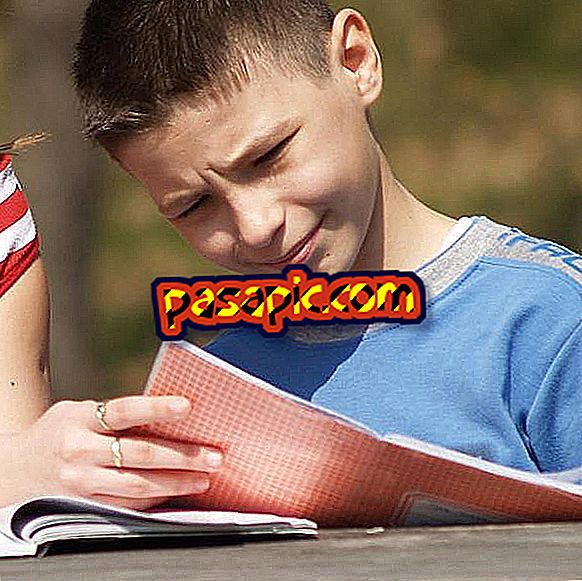Så här använder du multi-touch-pekplattan på en Mac

Om du har en ny Macbook i någon av dess versioner eller helt enkelt valt att lämna musen på din iMac och du bara gjorde med en Magic Trackpad och du bara använder den för att flytta markören och klicka, saknar du en bra värld av alternativ . Visste du att beroende på hur många fingrar du använder och hur du flyttar dem kan du få din Mac att göra många fler saker än att bara flytta markören och klicka? I. Com berättar vi hur du använder multi-touch styrplattan på en Mac .
Rullar med två fingrar
Vill du rulla ner på sidan eller ladda upp? Du behöver inte söka efter sidrullningsfälten, om du flyttar två fingrar upp eller ner på styrplattan, kommer innehållet du tittar också att gå ner eller uppåt.

Smart zoom
Tryck två gånger med två fingrar på styrplattan för att se något större på skärmen. Systemet zoomar på det element som du har markören på. Upprepa åtgärden för att återgå till normalt tillstånd.

Zooma med två fingrar
Precis som du gör på din smartphone eller surfplatta: separera två fingrar på styrplattan för att förstora en bild och gå med dem för att göra det mindre.

Föregående eller nästa sida
Skjut två fingrar till vänster för att gå till föregående sida och till höger till nästa. Om sidan du är på har innehåll till sidorna, glider du till slutet innan du byter sidor.

Gå till Mission Control
Skjut tre fingrar upp på styrplattan för att se Mission Control.

Växla mellan helskärms apps och mellanslag
Dra åt tre fingrar åt vänster eller höger för att flytta till andra helskärmsapps eller mellanslag.

Starta lanseringen
Stäng tre fingrar och tummen på styrplattan (gå från öppen till sluten) för att se launchpad. För att återvända till var du var, gör motsatt gest: separat tumme och tre fingrar.

exposé
Tre fingrar ner på styrplattan kommer programmet du kommer att vara på, så att du kan se alla fönster i den appen som du har öppet. Skjut upp de tre fingrarna för att lämna Exposé.

Se skrivbordet
Separera din tumme och tre fingrar på styrplattan, som om du zoomade.

Sök
Om du trycker på styrplattan med tre fingrar, söker du efter definitionen av ordet som valts eller under markören just nu.

Anmälningscenter
Skjut två fingrar från styrplattans högra kant, från utsidan till vänster. Meddelandecentret visas.